主机:Ubuntu18.04
开发板:OK3568-C开发板
飞凌嵌入式OK3568-C开发板可以使用USB OTG烧写和TF卡烧写,其中USB OTG是最常用的烧写方式,一般在系统变转后使用该方式。笔者在本文中将讲解单个统一固件烧写的方式。
1依烧写(更新)固件前准备工作
1. 安装RKUSB 驱动
在更新固件前,需要安装RKUSB驱动。
下载Release_DriverAssistant.zip,解压,然后运行里面的DriverInstall.exe。
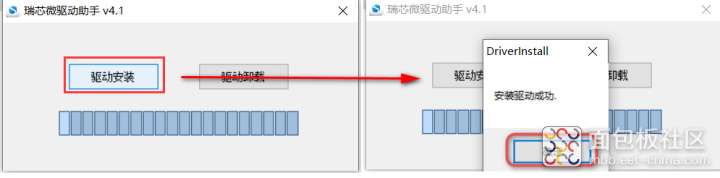
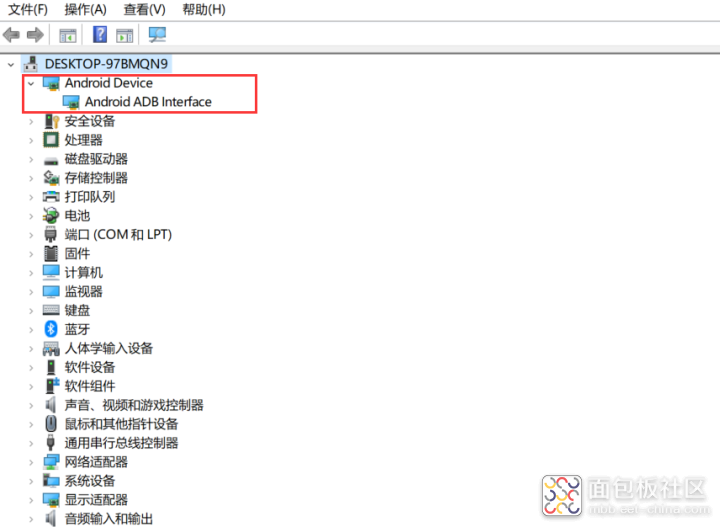
2. 固件准备
这里可以使用飞凌官方的固件,在这里需要对RK3568的固件做一个简单介绍,RK3568固件文件一般有两种:
单个统一固件:
统一固件是由分区表、bootloader、uboot、kernel、文件系统所有文件打包合并成的单个文件。这一般是量产采用的方式。
多个分区镜像:
即各个功能独立的文件,如分区表、bootloader、kernel等,在开发阶段生成。独立分区镜像可以只更新指定的分区,而保持其它分区数据不被破坏,在开发过程中会很方便调试。我们在学习Linux开发过程中也是常用的该方式。
值得注意的是,通过统一固件解包/打包工具,可以把统一固件解包为多个分区镜像,也可以将多个分区镜像合并为一个统一固件。可以说,单个统一固件和多个分区镜像本质是一样的。
2USB OTG烧写固件
OK3568-C开发板可以使用USB OTG烧写系统可采用全烧写也可采用分布烧写,本文采用全烧写。
下载RKDevTool,解压,运行RKDevTool_Release_v2.86目录里面的RKDevTool.exe。
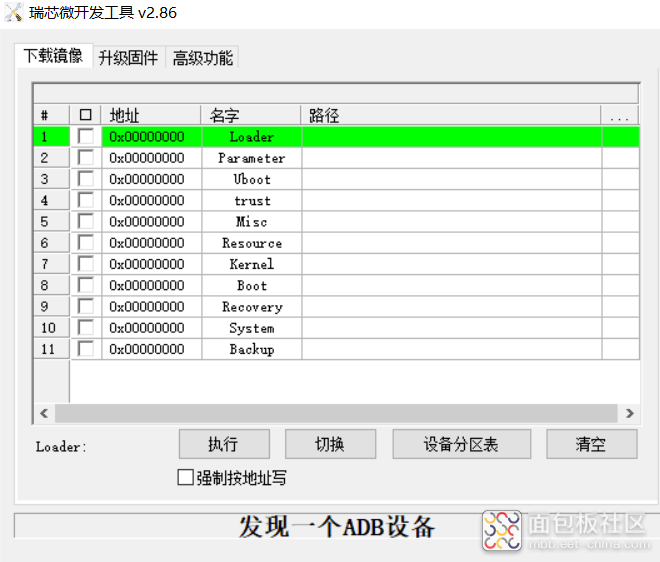
接下来就是正式进入固件烧写过程。
1. 使设备进入升级模式设备,进入升级模式的方法:
USB一端连接主机,另一端连接开发板,按住设备上的RECOVERY(恢复)键并保持,接上电源,大约两秒钟后,松开RECOVERY键,即可进入RECOVERY模式。

【注】OTG与USB3.0复用,需修改拨码开关,拨码开关置为OFF。
2. 将切换RKDevTool【升级固件】页面。
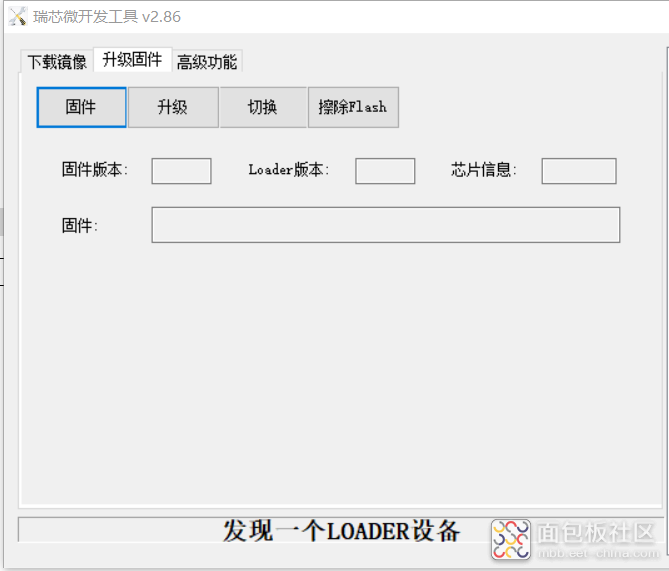
3. 按【固件】按钮,选择要升级的固件文件。升级工具会显示详细的固件信息。
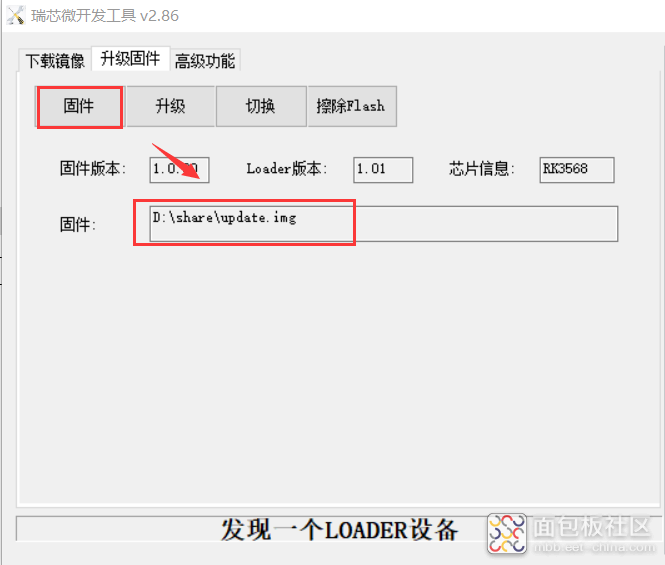
4. 按【升级】按钮开始升级。
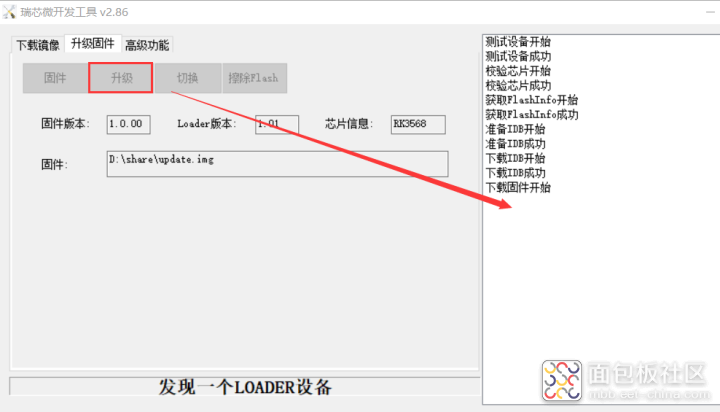
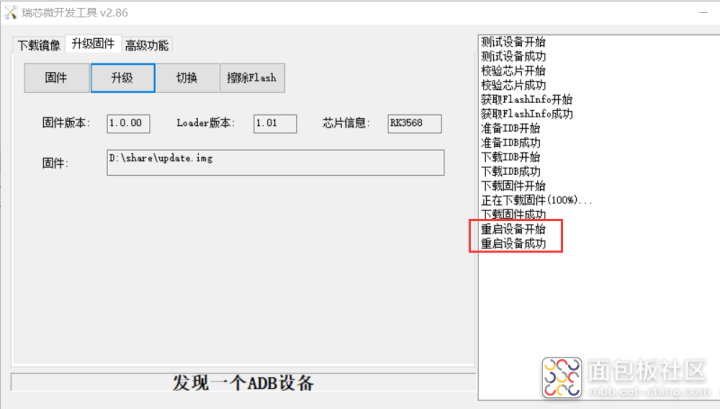
3系统调试
如果系统烧写成功后,接下来就可以调试系统了,最常用的就是调试。推荐使用putty、SecureCRT或Xshell7等终端工具。
连接好串口,设置波特率为115200,然后就可以进入到Linux系统了。

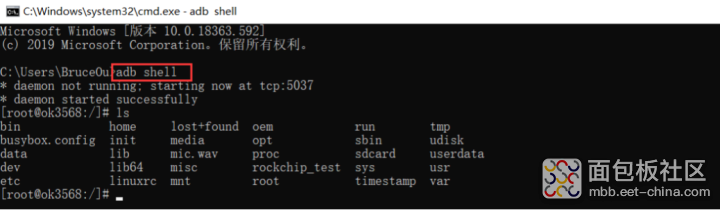





 /5
/5 


